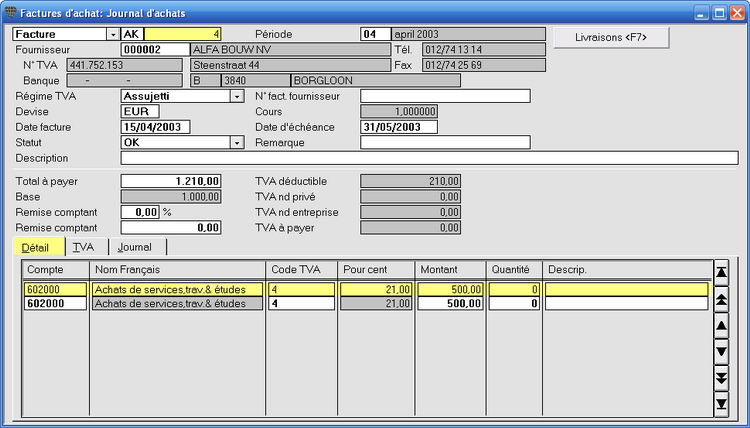
Menu Encoder, Factures d'achat, onglet Détail
Dans l'onglet Détail vous remplissez le compte général, le code de TVA, le montant net et éventuellement la quantité et la description.
Choisissez le menu Encoder, Factures d'achat. L'écran Factures d'achat est ouvert.
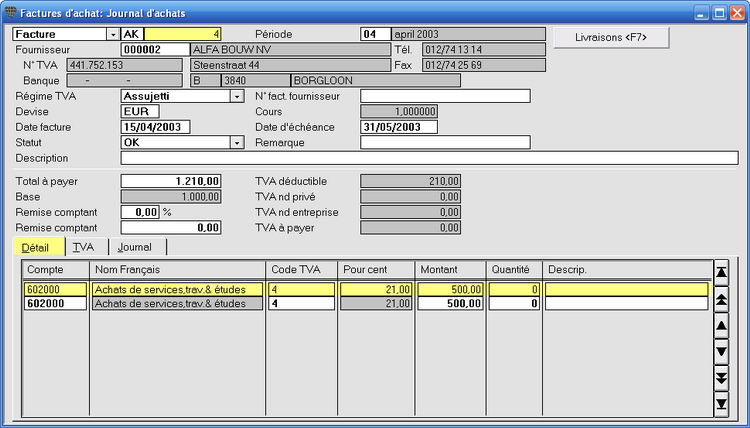
Compte: remplissez le compte sur lequel vous voulez comptabiliser. Si un compte est lié au fournisseur dans l'écran fournisseur, il est automatiquement proposé.
Vous pouvez modifier le numéro de compte.
Appuyez sur F3 pour la liste de sélection.
OU
Recherchez un compte en remplissant les premières lettres du nom, éventuellement suivies de * et appuyez sur ENTER. La liste de sélection est ouverte avec le premier compte commençant par cette lettre comme ligne active. Si vous remplissez par ex. “ach*”, vous obtiendrez une liste de tous les comptes commençant par “ach”.
![]() Demander l'historique du compte
Demander l'historique du compte
Cliquez dans le champ Compte, remplissez le numéro de compte et appuyez sur F8. L'historique du compte est ouvert.
![]() Reprendre le numéro de compte de la ligne précédente
Reprendre le numéro de compte de la ligne précédente
CTRL+SHIFT+Flèche vers le bas vous permet de remplir le numéro de compte de la ligne précédente.
Nom: le nom du compte est repris.
Code TVA: est repris lorsqu'un code de TVA est lié au compte rempli. Vous pouvez modifier ou remplir le code de TVA de façon manuelle. Appuyez sur F3 pour la liste de sélection.
Pourcentage: le pourcentage de TVA est repris dès que le code de TVA est rempli dans le champ précédent.
Montant: remplissez le montant net de la facture si vous voulez comptabiliser le montant complet sur un seul compte général. Remplissez un montant partiel si vous voulez comptabiliser sur plusieurs comptes.
![]() Vous pouvez également faire calculer et remplir le montant net à remplir en appuyant sur ALT+F9. Mais faites attention, la fonction ALT+F9 remplit toujours un montant net qui met en équilibre la comptabilisation afin qu'elle soit sauvegardée. Si vous utilisez cette fonction, vérifiez toujours d'abord si le montant total et le montant net correspondent aux montants sur la facture.
Vous pouvez également faire calculer et remplir le montant net à remplir en appuyant sur ALT+F9. Mais faites attention, la fonction ALT+F9 remplit toujours un montant net qui met en équilibre la comptabilisation afin qu'elle soit sauvegardée. Si vous utilisez cette fonction, vérifiez toujours d'abord si le montant total et le montant net correspondent aux montants sur la facture.
![]() Uniquement si le module Immobilisés est activé.
Uniquement si le module Immobilisés est activé.
Si le champ Fiche d'investissement d'un compte d'investissement est coché dans le plan comptable, la fenêtre Amortissements est automatiquement ouverte après avoir rempli le montant. Remplissez les données pour cet investissement et appuyez sur F5 pour sauvegarder.
![]() Uniquement si le module Briljant analytique est activé.
Uniquement si le module Briljant analytique est activé.
Si le champ Ventilation analytique plan 1 et/ou 2 d'un compte d'achat est coché dans le plan comptable, la fenêtre Ventilation analytique est automatiquement ouverte après avoir rempli le montant. Remplissez les pourcentages et/ou les montants et appuyez sur F5 pour sauvegarder.
Quantité: vous pouvez configurer par compte si la quantité doit obligatoirement être remplie. Le programme vous en avertira si vous oubliez de le faire mais vous pouvez quand même poursuivre.
Si la quantité se trouve sur "non obligatoire", le programme passera sur ce champ pendant l'encodage.
Description: champ mémo. Il y a plusieurs possibilités:
vous laissez le champ vierge;
vous remplissez une description;
vous reprenez automatiquement la description de la ligne précédente;
vous reprenez automatiquement le contenu du champ Description de l'en-tête (des données principales);
vous faites remplir le numéro de facture du fournisseur de façon automatique.
Cette description est imprimée au niveau du compte. Ceci est pratique lorsque vous recherchez une certaine facture d'achat.
![]() Comptabiliser sur plusieurs comptes
Comptabiliser sur plusieurs comptes
Aussi longtemps que les encodages (total = montants nets + TVA) ne sont pas en équilibre, la facture ne sera pas sauvegardée mais une nouvelle ligne d'encodage est affichée. Remplissez les comptes, les codes de TVA et les montants jusqu'à ce que le programme vous demande si la facture peut être sauvegardée.
Si par hasard, la comptabilisation est en équilibre mais pas encore complète, répondez "Non" à la question et complétez les lignes d'encodage jusqu'à ce que le programme vous redemande de sauvegarder. Une fois votre comptabilisation complète, confirmez la sauvegarde en appuyant ENTER.